Hướng dẫn
Mục lục
- Tài khoản
- Quản lý kho
- Nhà cung cấp
- Quản lý chuồng
- Sản phẩm
- Dịch vụ
- Vật nuôi
- Đơn hàng
- Bệnh án (phiếu khám)
- Phiếu chỉ định
- Lịch hẹn
- Thu chi
- Bảng công
- Quản lý thuật ngữ
- Cài đặt hệ thống
- Cài đặt bán hàng
-
Cài đặt phòng khám
- Thiết lập phòng khám
- Thiết lập phiếu khám
- Thiết lập phiếu làm đẹp
- Thiết lập phiếu lưu trú
- Thiết lập phiếu huyết học
- Thiết lập phiếu sinh hóa
- Thiết lập phiếu soi kính hiển vi
- Thiết lập phiếu test nhanh
- Thiết lập phiếu phẫu thuật
- Thiết lập phiếu siêu âm
- Thiết lập phiếu x quang
- Thiết lập phiếu tiêm chủng
4. Thêm đơn hàng với sản phẩm
Hệ thống hỗ trợ bạn tạo mới đơn hàng một cách linh hoạt và nhanh chóng với 2 cách:
Cách 1: Thêm từ giao diện “Quản lý đơn hàng”
- Vào mục Đơn hàng từ menu bên trái.
- Nhấn nút [Thêm] để bắt đầu tạo đơn mới.
Cách 2: Thêm từ giao diện POS Bán Hàng
- Chọn POS Bán Hàng từ menu chính bên trái.
- Giao diện POS cho phép thêm nhiều đơn hàng cùng lúc bằng cách tạo tab [Mới 1], [Mới 2], ....
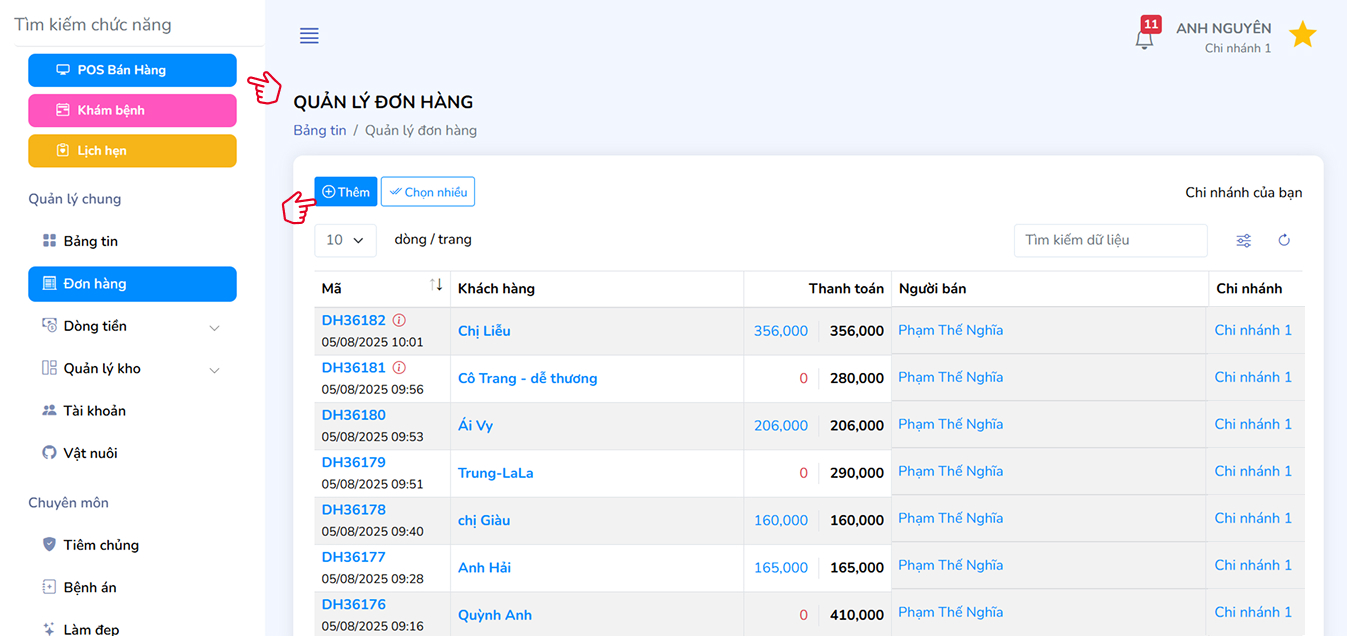
Tạo đơn hàng mới từ giao diện quản lý đơn hàng
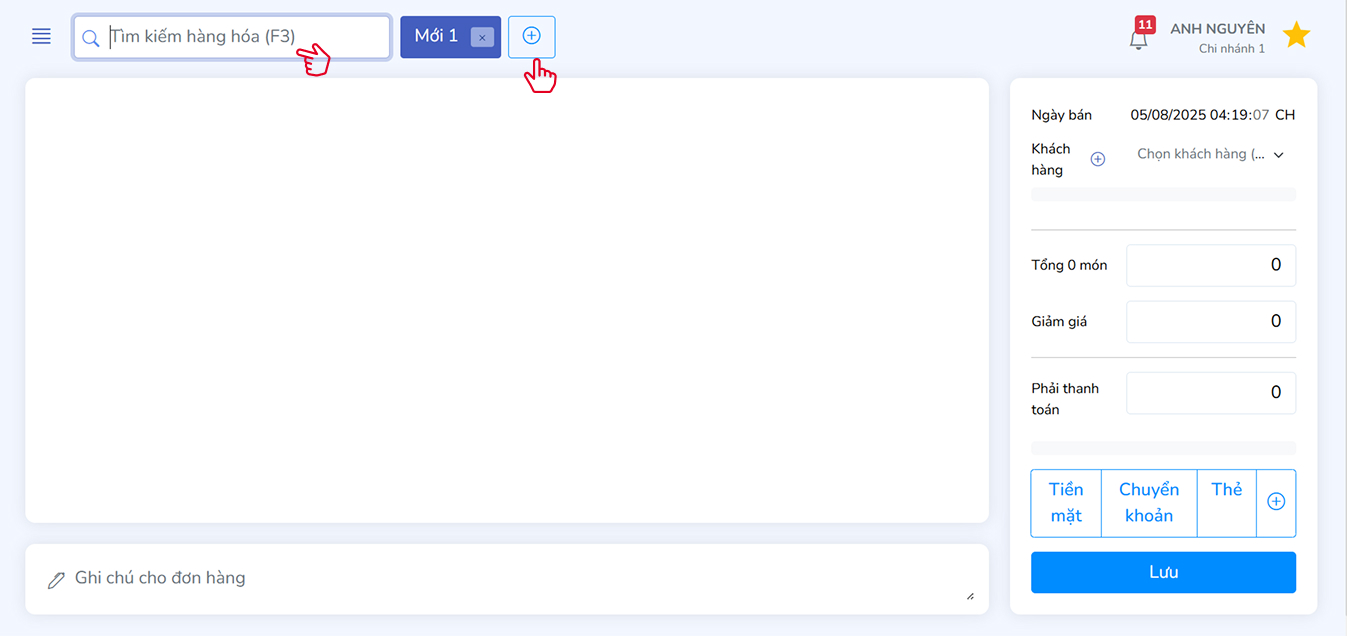
Tạo đơn hàng với nhiều tab trong POS bán hàng
Thêm sản phẩm vào đơn hàng
Bạn có thể thêm sản phẩm bằng một trong hai cách sau:
- Quét mã vạch của sản phẩm bằng máy quét.
- Nhập tên sản phẩm trực tiếp vào thanh tìm kiếm hàng hóa.
Sau khi chọn sản phẩm, bạn có thể điều chỉnh:
- Số lượng: Nhấn [+] hoặc [-] để tăng/giảm.
- Đơn vị tính, giá bán, ghi chú nếu cần thiết.
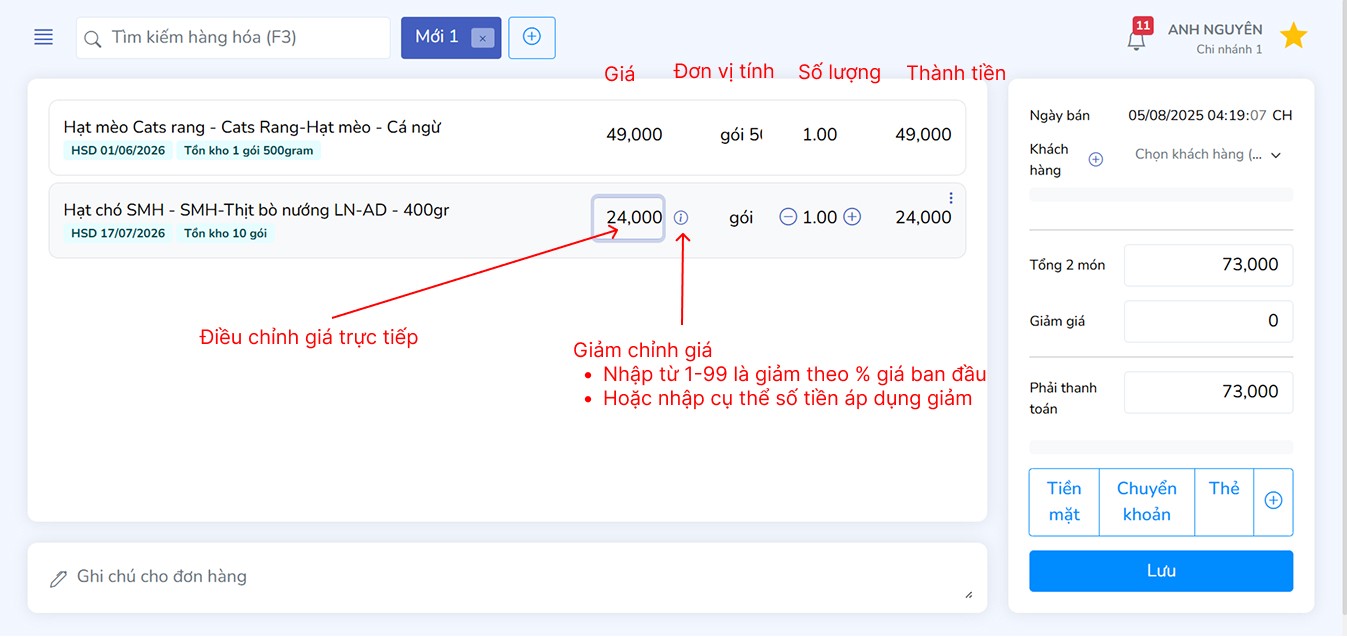
Thêm sản phẩm vào đơn hàng và chỉnh sửa thông tin
Hoàn tất đơn hàng
- Chọn Khách hàng hoặc thêm khách hàng mới bằng cách bấm vào dấu + ở mục khách hàng
- Nhập giảm giá (nếu có).
- Chọn hình thức thanh toán: Tiền mặt, Chuyển khoản, Thẻ hoặc khác.
- Nhấn [Lưu] để hoàn tất đơn hàng.
Lưu ý: Có thể tạo nhiều đơn hàng cùng lúc và chuyển đổi qua lại dễ dàng giữa các đơn bằng hệ thống tab “Mới 1”, “Mới 2”,... trên giao diện POS.
